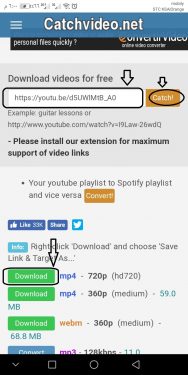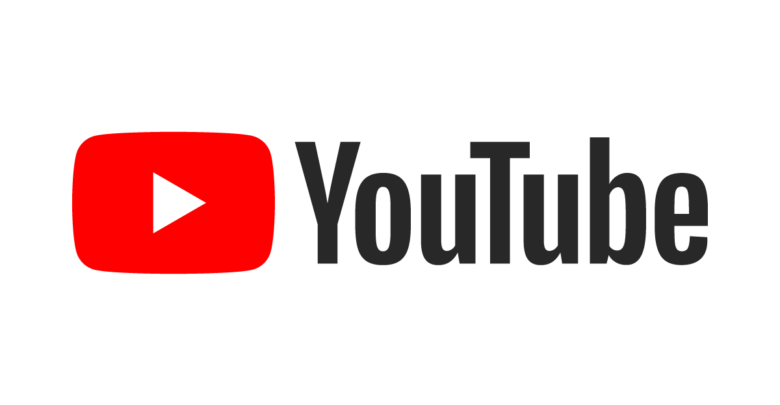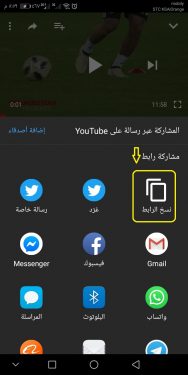YouTube မှ ဗီဒီယိုကို ဒေါင်းလုဒ်လုပ်ရန် အကောင်းဆုံးနည်းလမ်း
ယနေ့ရှင်းပြချက်မှာ မည်သည့်ပရိုဂရမ်မှမပါဘဲ သင့်ဖုန်းတွင် မည်သည့် YouTube ဗီဒီယိုကိုမဆို ဒေါင်းလုဒ်လုပ်ရန်၊
ကျွန်ုပ်တို့သည် နေ့စဉ်နှင့်အမျှ နည်းပညာဖွံ့ဖြိုးတိုးတက်မှုတွင် အရှိန်အဟုန်ဖြင့် အရှိန်အဟုန်ဖြင့် ဆောင်ရွက်လျက်ရှိပါသည်။
အရင်နေ့ကတည်းက ဖုန်းဟာ ငါတို့ရဲ့ တာဝန်တွေထဲက တစ်ခုဖြစ်လာတယ်၊
မည်သည့်နေရာ၌မဆို အမြဲအဓိပ္ပါယ်ရှိရမည်၊ အင်တာနက်၏ နည်းလမ်းအားလုံးသည် နေရာတိုင်း အချိန်မရွေး ရရှိနိုင်ပြီ၊
Wi-Fi သို့မဟုတ် ပုံမှန် router သို့မဟုတ် ဖုန်းဒေတာမှတဆင့်ဖြစ်စေ၊
ကျွန်ုပ်တို့အများစုသည် အချို့သော YouTube ဗီဒီယိုများကို အမြဲလိုက်ကြည့်ကြပြီး စိတ်ဝင်စားဖွယ် သို့မဟုတ် ရယ်စရာကောင်းသော ဗီဒီယိုများ သို့မဟုတ် အခြားဗီဒီယိုများစွာကို ဖမ်းစားနိုင်သည်၊
သူသည် ၎င်းကို ၎င်း၏ဖုန်းတွင် ဒေါင်းလုဒ်ဆွဲလိုသည်၊ အချိန်မရွေး သို့မဟုတ် နေရာတိုင်းတွင် ထပ်မံကြားလိုသည်၊ ၎င်းကို အခြားသူများအား မျှဝေရန်၊ သို့မဟုတ် အချိန်အတိုင်းအတာတစ်ခုအထိ သို့မဟုတ် ရည်ရွယ်ချက်တစ်ခုခုအတွက် သိမ်းဆည်းထားလိုသည်။
ယနေ့ကျွန်ုပ်တို့၏ ရှင်းလင်းချက်တွင် ဤအရာသည် YouTube မှ ဗီဒီယိုများကို ဖုန်းသို့ ဒေါင်းလုဒ်လုပ်နည်း၊
ဤရှင်းလင်းချက်၏ အကောင်းဆုံးအချက်မှာ မည်သည့်ပရိုဂရမ် သို့မဟုတ် အက်ပ်လီကေးရှင်းကိုမျှ လုံးဝအသုံးမပြုဘဲ၊
မင်းလုပ်ရမှာက အခု ငါလုပ်နေတယ်ဆိုတဲ့ ရှင်းပြချက်ကို အသုံးချပြီး မိနစ်အနည်းငယ်ပဲကြာမယ်၊
ပရိုဂရမ်မပါဘဲ သင့်ဖုန်းတွင် ဗီဒီယိုများကို ဒေါင်းလုဒ်လုပ်ရန် သင်ယူနိုင်သည်။
YouTube မှ ဗီဒီယိုများကို ဒေါင်းလုဒ်လုပ်ပါ။
အရမ်းလွယ်ပါတယ် ၊ မင်း အခု ငါနဲ့ သင်ယူရလိမ့်မယ်။
ပထမဦးစွာ သင့်ဖုန်းရှိ YouTube သို့သွား၍ သင်ဒေါင်းလုဒ်လုပ်လိုသော ဗီဒီယိုကိုဖွင့်ပါ၊
ထို့နောက် ဗီဒီယိုမှ စခရင်ကို ထိပြီး အောက်ဖော်ပြပါပုံပါအတိုင်း စခရင်၏ အပေါ်ဘက်ရှိ ပြောင်းပြန်မြှားကို နှိပ်ပါ။
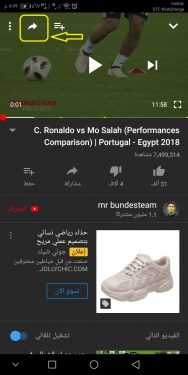
ထို့နောက် အောက်ပါပုံတွင် သင့်ရှေ့တွင် ပြထားသည့်အတိုင်း လင့်ခ်ကို ကူးယူရန် ရွေးချယ်ပါ။
ပြီးရင် ဒီဆိုက်ကိုနှိပ်ပါ (ဆိုဒ်သို့ တိုက်ရိုက်ပြောင်းရန် ဤနေရာကိုနှိပ်ပါ။),
ထို့နောက် အောက်ပါပုံတွင် သင်ကော်ပီကူးထားသော လင့်ခ်ကို သင့်ရှေ့အကွက်တွင် ထည့်ပါ။
စက္ကန့်အနည်းငယ်စောင့်ပြီး ဒေါင်းလုဒ်လုပ်ရန် ရွေးချယ်ပါ။